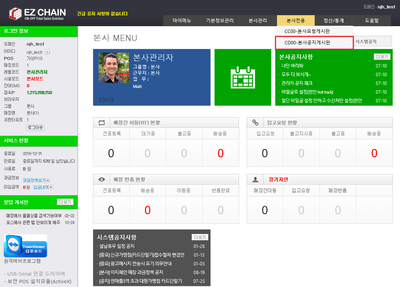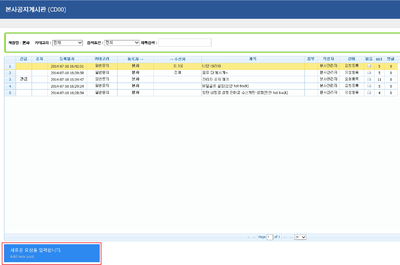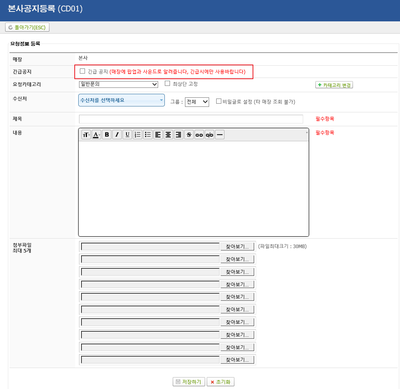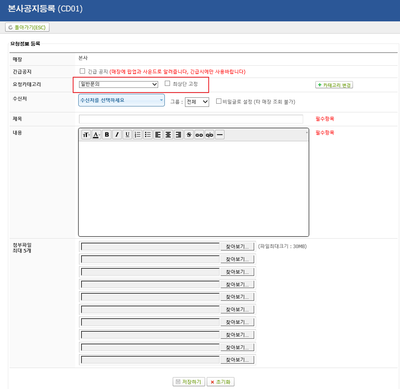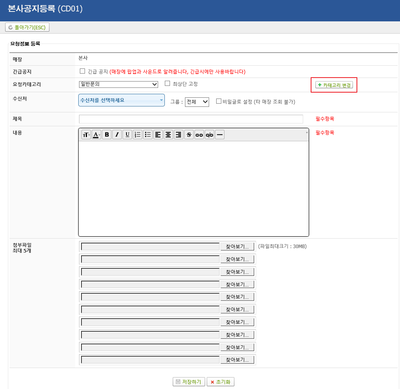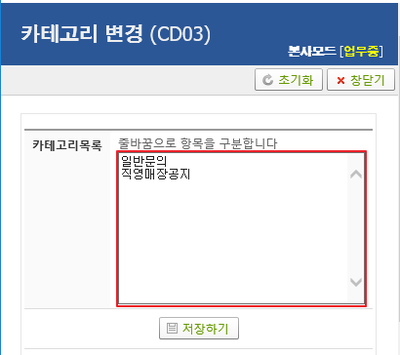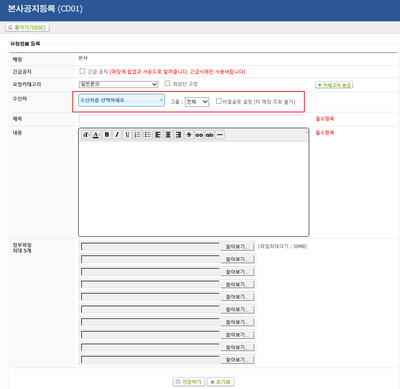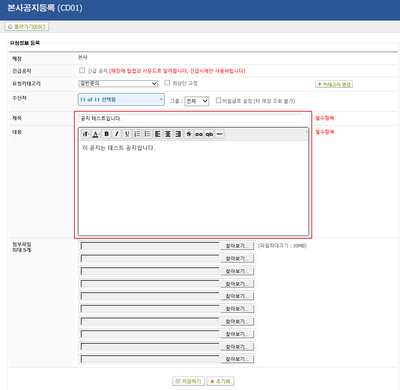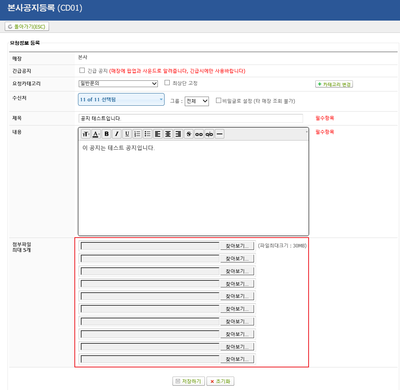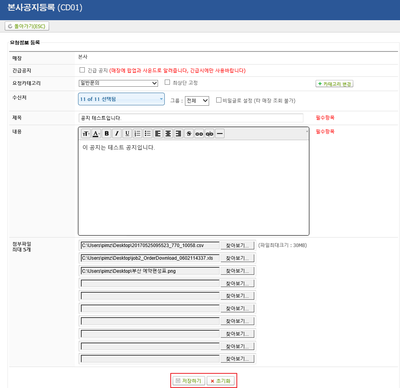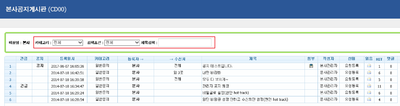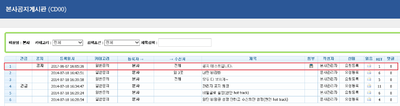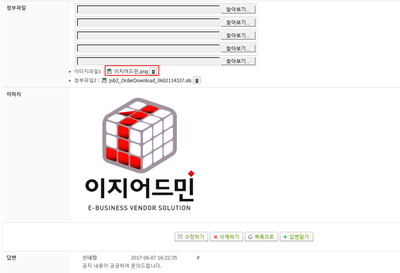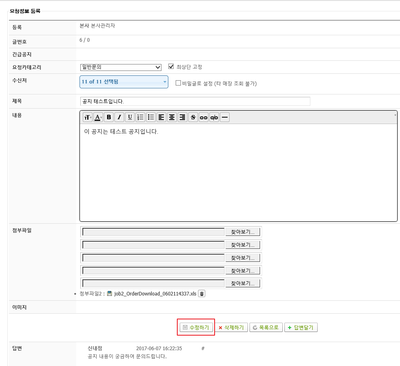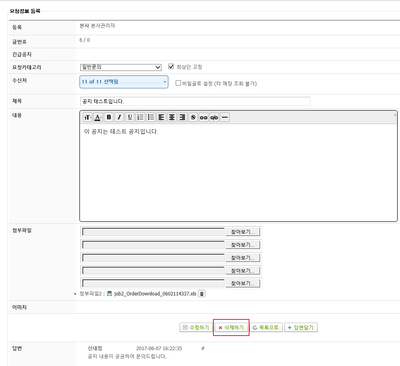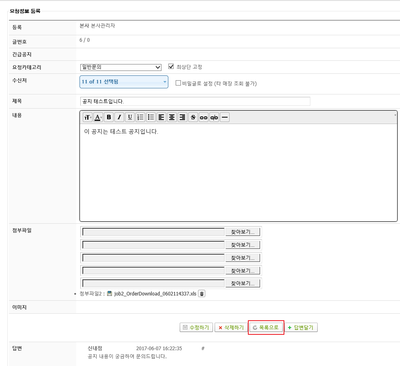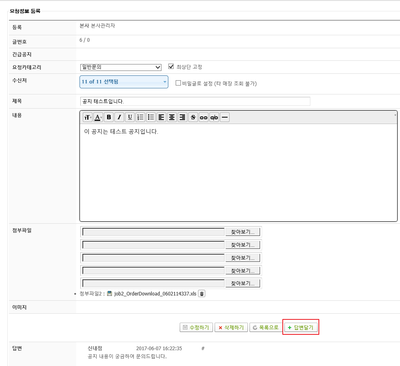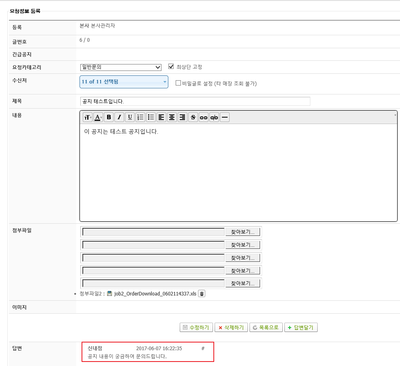"CD00 본사공지게시판"의 두 판 사이의 차이
둘러보기로 이동
검색으로 이동
| 149번째 줄: | 149번째 줄: | ||
| valign=top| | | valign=top| | ||
| − | [[파일: | + | [[파일:조본공11.png|400픽셀|오른쪽|섬네일|(확대하려면 클릭)]] |
1. 본사공지게시판에서 검색조건에 수정할 공지글을 검색합니다. | 1. 본사공지게시판에서 검색조건에 수정할 공지글을 검색합니다. | ||
* 카테고리, 검색조건(긴급공지/읽지 않은 공지), 공지 제목 등으로 조회 가능합니다. | * 카테고리, 검색조건(긴급공지/읽지 않은 공지), 공지 제목 등으로 조회 가능합니다. | ||
| + | * 읽지 않은 공지만 검색하는 경우 어느 한 매장이라도 읽은 이력이 있는 공지는 조회되지 않습니다. | ||
<br/><br/><br/><br/> | <br/><br/><br/><br/> | ||
| 161번째 줄: | 162번째 줄: | ||
| valign=top| | | valign=top| | ||
| − | [[파일: | + | [[파일:조본공12.png|400픽셀|오른쪽|섬네일|(확대하려면 클릭)]] |
2. 검색 결과에서 변경하고자 하는 공지를 더블클릭합니다. | 2. 검색 결과에서 변경하고자 하는 공지를 더블클릭합니다. | ||
| 172번째 줄: | 173번째 줄: | ||
| valign=top| | | valign=top| | ||
| − | [[파일: | + | [[파일:조본공13.png|400픽셀|오른쪽|섬네일|(확대하려면 클릭)]] |
| − | 3. | + | 3. 첨부파일을 삭제하고자 하는 경우 첨부파일명 우측 휴지통을 클릭하시면 됩니다. |
<br/><br/><br/><br/> | <br/><br/><br/><br/> | ||
| 183번째 줄: | 184번째 줄: | ||
| valign=top| | | valign=top| | ||
| − | [[파일: | + | [[파일:조본공14.png|400픽셀|오른쪽|섬네일|(확대하려면 클릭)]] |
| + | 4. 첨부파일을 내용을 반영하려면 수정하기 버튼을 클릭합니다. | ||
| + | |||
| + | <br/><br/><br/><br/> | ||
| + | |} | ||
| + | ---- | ||
| + | |||
| + | {|width="1200px" | ||
| + | |- | ||
| + | | valign=top| | ||
| + | |||
| + | [[파일:조본공15.png|400픽셀|오른쪽|섬네일|(확대하려면 클릭)]] | ||
4. 삭제하기 버튼을 클릭하면 공지글을 삭제할 수 있습니다. | 4. 삭제하기 버튼을 클릭하면 공지글을 삭제할 수 있습니다. | ||
| 194번째 줄: | 206번째 줄: | ||
| valign=top| | | valign=top| | ||
| − | [[파일: | + | [[파일:조본공16.png|400픽셀|오른쪽|섬네일|(확대하려면 클릭)]] |
5. 목록으로 버튼을 클릭하면 기존 공지 목록 화면으로 이동합니다. | 5. 목록으로 버튼을 클릭하면 기존 공지 목록 화면으로 이동합니다. | ||
* 수정하기 버튼을 클릭하지 않은채로 목록으로 버튼을 클릭하면 변경 내용이 저장되지 않습니다. | * 수정하기 버튼을 클릭하지 않은채로 목록으로 버튼을 클릭하면 변경 내용이 저장되지 않습니다. | ||
| + | * 다만, 첨부 파일 삭제는 수정하기 버튼을 클릭하지 않아도 반영됩니다. | ||
| + | <br/><br/><br/><br/> | ||
| + | |} | ||
| + | ---- | ||
| + | |||
| + | {|width="1200px" | ||
| + | |- | ||
| + | | valign=top| | ||
| + | |||
| + | [[파일:조본공17.png|400픽셀|오른쪽|섬네일|(확대하려면 클릭)]] | ||
| + | 6. 답변달기 버튼을 클릭하면 공지글에 댓글을 달 수 있습니다. | ||
<br/><br/><br/><br/> | <br/><br/><br/><br/> | ||
|} | |} | ||
| − | |||
{|width="1200px" | {|width="1200px" | ||
| 206번째 줄: | 228번째 줄: | ||
| valign=top| | | valign=top| | ||
| − | [[파일: | + | [[파일:조본공18.png|400픽셀|오른쪽|섬네일|(확대하려면 클릭)]] |
| − | + | * 하단에서 기존 댓글 이력도 확인 가능합니다. | |
| − | |||
<br/><br/><br/><br/> | <br/><br/><br/><br/> | ||
2017년 6월 7일 (수) 07:49 판
개요
|
1. 이 문서는 이지체인 본사전용 메뉴의 본사공지게시판 페이지에 대해서 설명하고 있습니다.
|
step 1. 공지 등록하기
|
1. 본사전용 메뉴에서 본사공지게시판을 클릭합니다.
|
|
2. 오픈된 메뉴에서 '새로운 요청을 입력합니다.' 버튼을 클릭합니다.
|
|
3. 본사공지등록 페이지에서 긴급 공지에 체크하면 공지 등록시 매장 화면에서 팝업창과 사운드로 공지를 알려드립니다.
|
|
4. 요청카테고리에서 공지 유형을 설정할 수 있습니다.
|
|
5. 카테고리 추가/변경을 원하는 경우 카테고리 변경 버튼을 클릭합니다.
|
|
|
6. 수신처에서 공지할 매장 또는 창고를 체크하여 선택합니다.
|
|
7. 제목 및 내용에 공지 관련 내용을 입력합니다.
|
|
8. 파일을 첨부하고자 하는 경우에는 첨부파일에 찾아보기를 클릭하여 해당 파일을 선택합니다.
|
|
9. 저장하기 버튼을 클릭하여 공지를 등록합니다.
|
step 2. 공지 수정하기
|
1. 본사공지게시판에서 검색조건에 수정할 공지글을 검색합니다.
|
|
2. 검색 결과에서 변경하고자 하는 공지를 더블클릭합니다.
|
|
3. 첨부파일을 삭제하고자 하는 경우 첨부파일명 우측 휴지통을 클릭하시면 됩니다.
|
|
4. 첨부파일을 내용을 반영하려면 수정하기 버튼을 클릭합니다.
|
|
4. 삭제하기 버튼을 클릭하면 공지글을 삭제할 수 있습니다.
|
|
5. 목록으로 버튼을 클릭하면 기존 공지 목록 화면으로 이동합니다.
|
|
6. 답변달기 버튼을 클릭하면 공지글에 댓글을 달 수 있습니다.
|
|